简单好用的屏幕录像软件Screen VidShot
时间:2011-05-03 关注公众号 来源:网络
目前网络上屏幕录像软件种类繁多,品质好坏不一参差不齐,收费免费鱼龙混杂,更别提那些捆绑插件暗藏木马的恶意软件。今天就向大家介绍一款国外的屏幕录像软件――Screen VidShot。
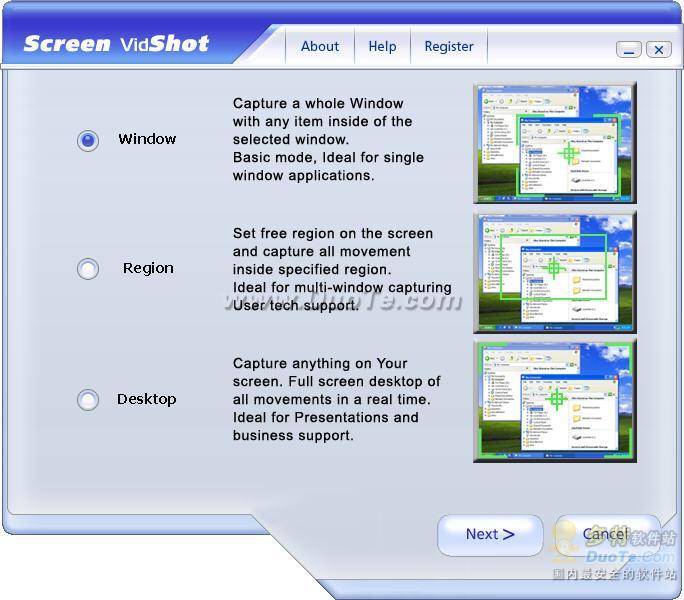
开始界面非常干净,没有某些国内软件1/2界面都是广告的情况。有三种模式选择,当前窗口,自由区域和整个桌面。我们选择当前窗口,单击Next。
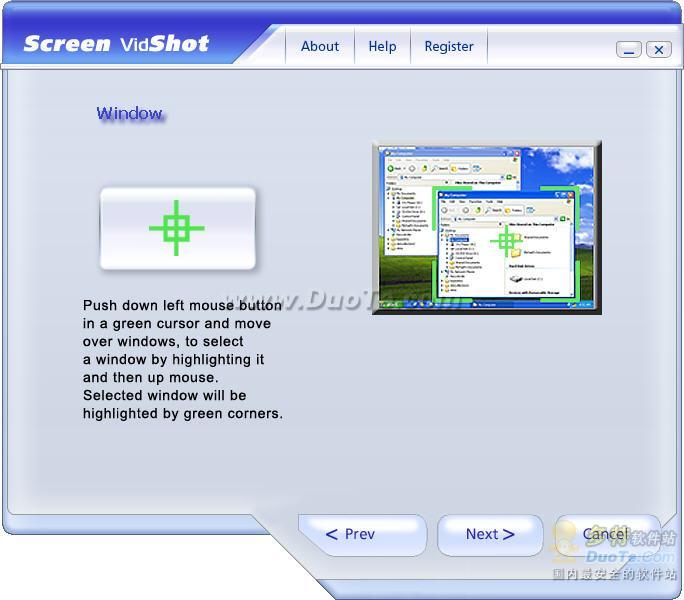
用鼠标点击左边的绿色图标,光标将变为 ,然后再你想要录像的地方选取,我们以记事本为例。
,然后再你想要录像的地方选取,我们以记事本为例。

注意,严谨的老外把窗口定义成两种概念,一种是内窗口,另一种如下,全窗口。

全窗口,在选择的时候请注意。选择完毕绿色外框将标识出你所希望录制的区域。单击Next
特别注意!录制过程中不要改变窗口位置,不然可能出现如下结果:
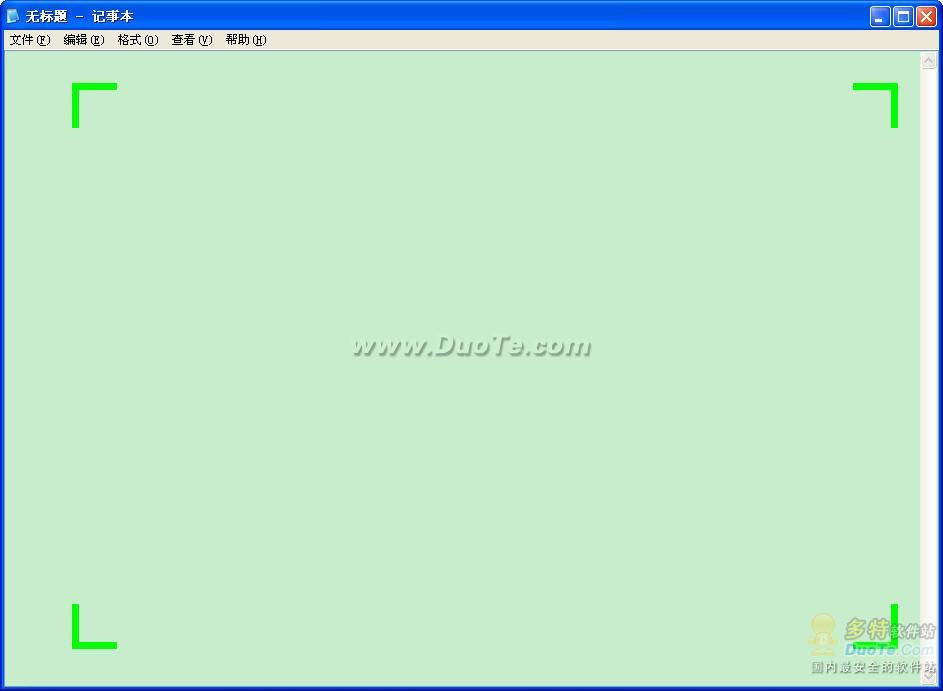
这里选择录制模式,有录像,单张图片和连续图片三种选择,先已录像为例。
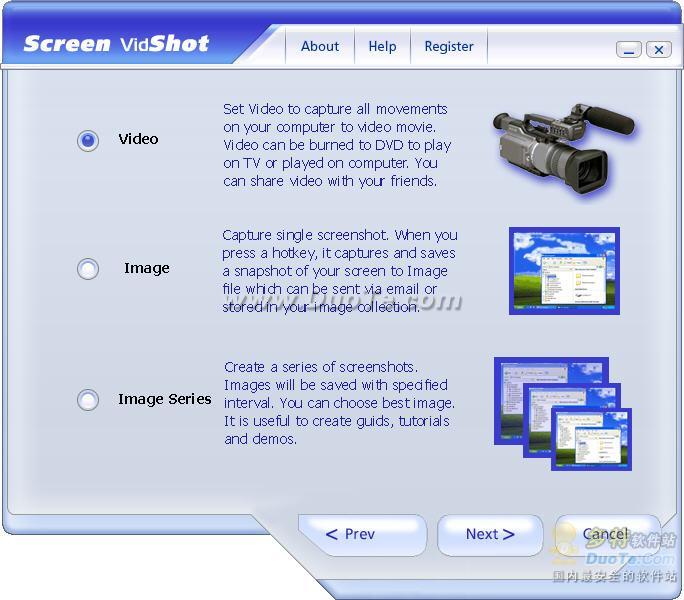
右上设置录制完成的录像保存位置,右下设置视频格式,还有详细的视频和音频的选择。这款软件虽然只有16M大小,但功能非常细致。
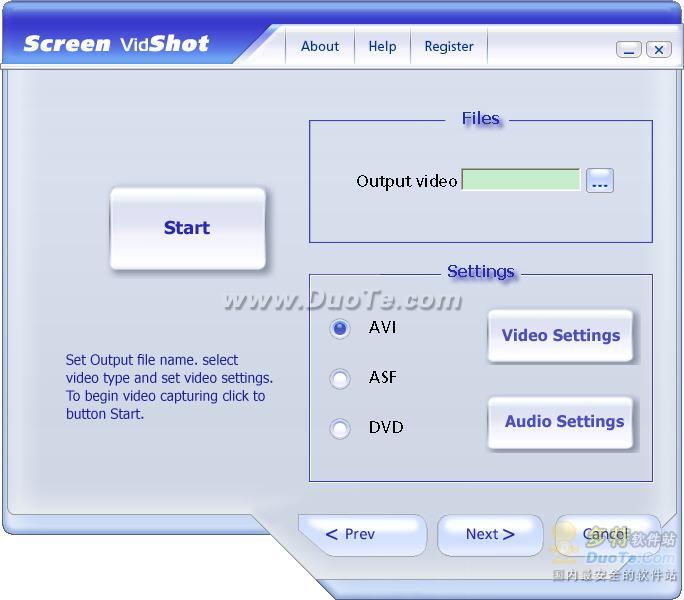
选择保存位置。

视频设置,默认录制像素是当前窗口的大小,修改的话,录制区域会变掉哦。

音频设置,同样,多种选择。

最后单击 ,程序会自动隐藏,直接开始录制。
,程序会自动隐藏,直接开始录制。

如图所示,可以点击任务栏上的图标,或者按F9停止录像。
当录像结束,我们会看到这样的处理窗口,等待。(当然,如果你不想要刚才的录像,可以点Cancel)
cad7d1fc1f8fa32770f9fa590c5ce4b>

点击Open就能直接查看刚才录像的视频啦。
单张照片和系列照片的使用方法类似录像,操作更简单。
另外,您可以在多特软件站下载到Screen VidShot软件。希望您使用愉快。
相关攻略
-
 中秋国庆放假2024年放假时间表 中秋国庆放假调休2024-09-14
中秋国庆放假2024年放假时间表 中秋国庆放假调休2024-09-14 -
 中秋节高速公路为什么收费 中秋高速不免费原因2024-09-14
中秋节高速公路为什么收费 中秋高速不免费原因2024-09-14 -
 中秋节高速免费吗从什么时候开始 2024中秋高速免费吗2024-09-14
中秋节高速免费吗从什么时候开始 2024中秋高速免费吗2024-09-14 -
 高速为什么中秋节不免费 中秋节高速公路不免费吗2024-09-14
高速为什么中秋节不免费 中秋节高速公路不免费吗2024-09-14 -
 中秋节高速公路免费吗 2024中秋节高速免费几天2024-09-14
中秋节高速公路免费吗 2024中秋节高速免费几天2024-09-14 -
 历届中秋晚会主持人名单 央视中秋晚会主持人名单大全2024-09-14
历届中秋晚会主持人名单 央视中秋晚会主持人名单大全2024-09-14 -
 中秋晚会为什么在沈阳举行 2024年沈阳中秋晚会2024-09-14
中秋晚会为什么在沈阳举行 2024年沈阳中秋晚会2024-09-14 -
 2024广东卫视“明月共潮生”非遗中秋晚会节目单 广东卫视中秋晚会2024节目单2024-09-14
2024广东卫视“明月共潮生”非遗中秋晚会节目单 广东卫视中秋晚会2024节目单2024-09-14 -
 中秋晚会2024年几月几号开始播出 中秋晚会什么时候播出2024-09-14
中秋晚会2024年几月几号开始播出 中秋晚会什么时候播出2024-09-14 -
 2024年中央广播电视总台中秋晚会 2024中秋节目单公布2024-09-14
2024年中央广播电视总台中秋晚会 2024中秋节目单公布2024-09-14


